亲爱的电脑使用者们,你是否曾经有过这样的经历:卸载了一个软件,却发现它像顽皮的小精灵一样,偷偷地藏在某个角落,不肯离开?今天,就让我来和你聊聊这个让人头疼的问题——Skype没卸载干净怎么办?别急,跟着我一步步来,保证让你轻松解决!
一、Skype残留的“小尾巴”
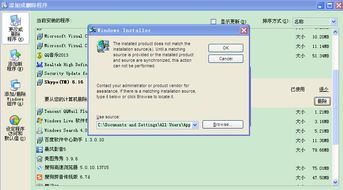
首先,我们要弄清楚,为什么Skype会没卸载干净。其实,这主要是因为卸载过程中,我们只关注了软件本身,却忽略了那些隐藏在电脑深处的“小尾巴”。这些“小尾巴”主要包括以下几个方面:
1. 安装目录:Skype在安装时,会在电脑中创建一个专门的文件夹,里面存放着软件的各种文件。如果卸载时没有彻底删除这个文件夹,那么Skype就会像幽灵一样,时不时地冒出来。
2. 用户目录:在电脑的C:\\Users\\你的用户名\\AppData\\Roaming文件夹中,也会找到Skype的相关文件。这些文件记录了你的登录信息、聊天记录等,如果不删除,Skype就会像记仇一样,时不时地骚扰你。
3. 注册表:注册表是电脑中一个非常重要的数据库,记录了电脑的各种设置。Skype在安装过程中,会在注册表中留下一些痕迹。如果卸载时没有清理这些痕迹,那么Skype就会像幽灵一样,时不时地冒出来。
二、Skype没卸载干净的解决办法
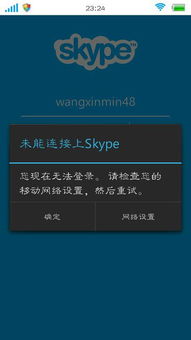
既然知道了Skype没卸载干净的原因,那么接下来,我们就来聊聊解决办法。以下是一些实用的方法,帮助你彻底清除Skype的“小尾巴”:
1. 手动清理:
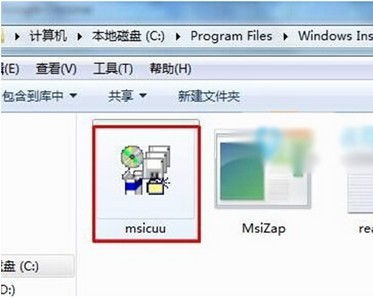
- 删除安装目录:打开C:\\Program Files (x86)\\Skype文件夹,将里面的所有文件和文件夹删除。
- 删除用户目录:打开C:\\Users\\你的用户名\\AppData\\Roaming文件夹,找到Skype文件夹,将其删除。
- 清理注册表:打开注册表编辑器(按Win+R,输入regedit,回车),在左侧找到HKEY_CURRENT_USER\\Software\\Skype,将其删除。
2. 使用第三方软件:
- 市面上有很多第三方软件可以帮助我们清理软件残留,例如CCleaner、IObit Uninstaller等。这些软件可以自动扫描电脑中的残留文件和注册表项,并帮助我们将其删除。
3. 重装Skype:
- 如果以上方法都无法解决问题,那么可以考虑重装Skype。在重装之前,一定要将Skype的安装目录和用户目录删除,以免残留文件影响新安装的Skype。
三、预防措施
为了避免Skype没卸载干净的问题再次发生,我们可以采取以下预防措施:
1. 卸载时仔细阅读提示:在卸载软件时,一定要仔细阅读提示信息,确保勾选了删除所有文件和注册表项的选项。
2. 使用第三方卸载工具:使用第三方卸载工具可以帮助我们更彻底地卸载软件,避免残留问题。
3. 定期清理电脑:定期清理电脑中的垃圾文件和残留文件,可以保持电脑的整洁和流畅。
亲爱的电脑使用者们,以上就是关于Skype没卸载干净怎么办的详细解答。希望这篇文章能帮助你解决这个头疼的问题,让你的电脑更加干净、流畅!如果你还有其他疑问,欢迎在评论区留言,我会尽力为你解答。
